공부기록
태블로 굿모닝 굿애프터눈(37) - 목록형 매개 변수(2) 본문
태블로 굿모닝 굿애프터눈 책을 참고하여 정리한 자료입니다.
오늘은 [chapter2. 계산된 필드 만들기 - 목록형 매개 변수(2)]를 리뷰해보겠습니다.
데이터 원본 : SUPERSTORE_2019.xlsx
지난 시간에 이어서 목록형 매개 변수를 만들어보겠습니다.
우선, 고객 세그먼트, 제품 대분류, 주문 일자, 지역, 매출 필드를 ctrl키를 누른 상태에서 모두 선택하고 우측 표현 방식에서 텍스트 테이블을 선택합니다.
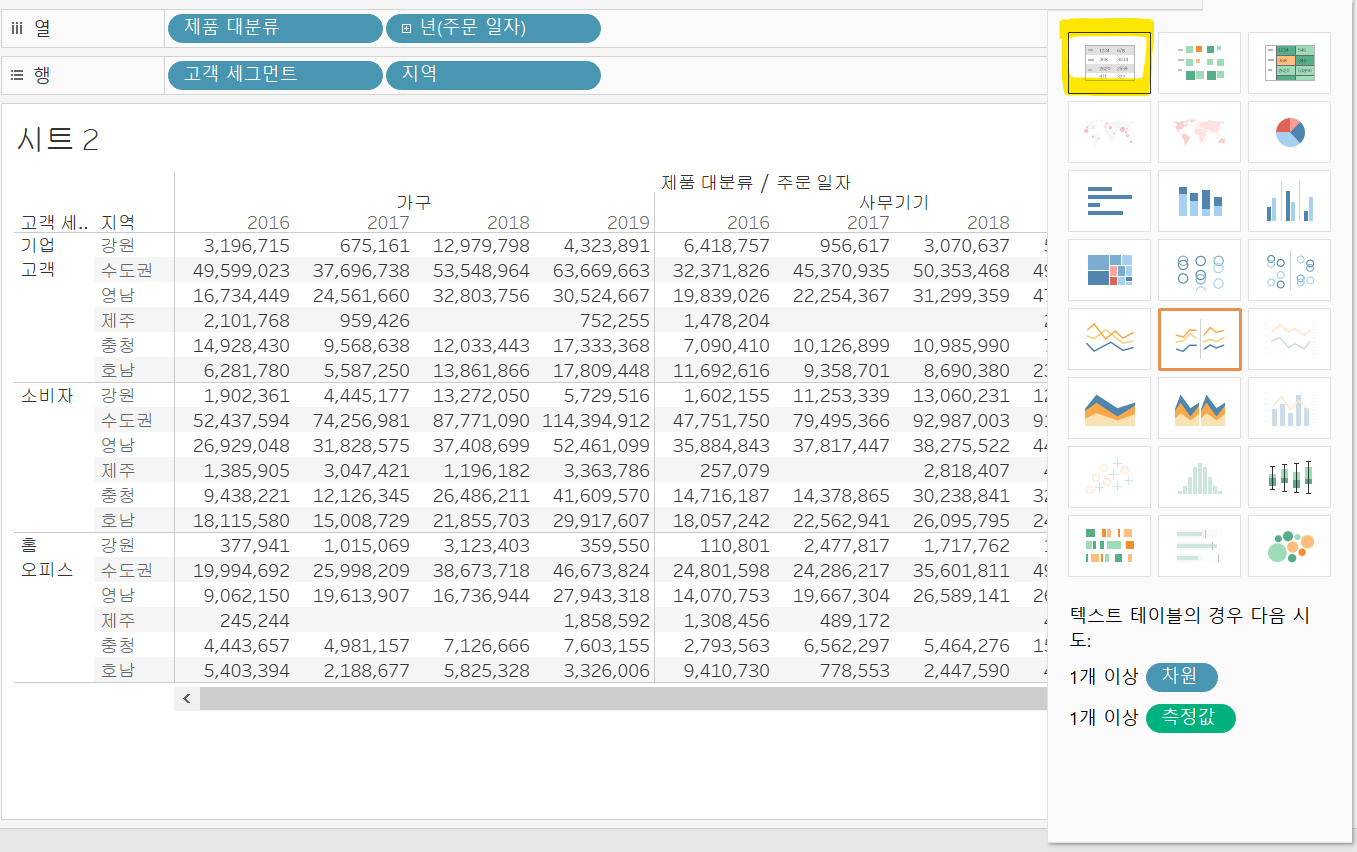
이번에는 단위를 변경 할 수 있는 매개 변수를 만들어 보겠습니다.

매개 변수 만들기를 선택하여 위와 같이 입력하여 줍니다.
그리고 이와 연결될 계산된 필드 또한 만들어 보겠습니다.
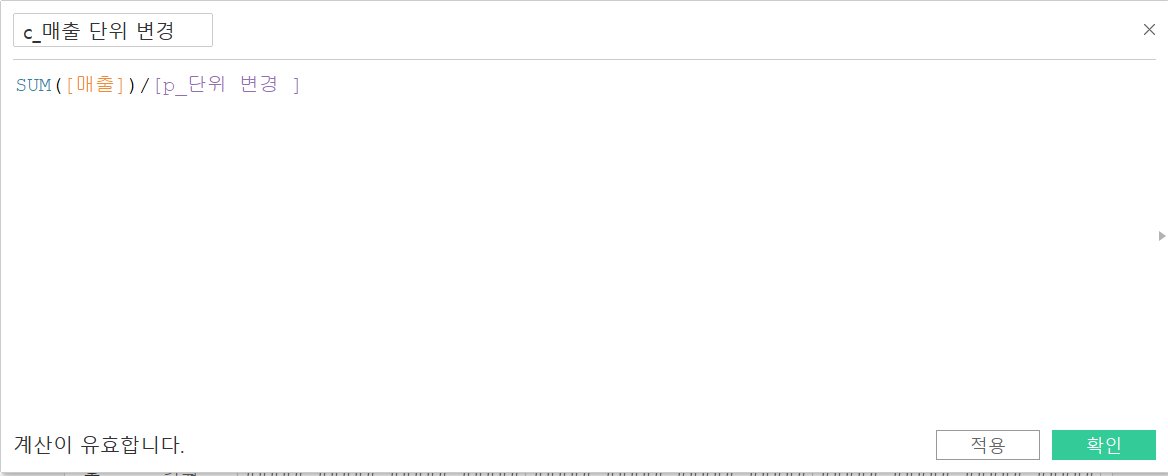
이는 선택한 'p_단위변경'에 따라 매출을 해당 단위로 나누어 줍니다.
그리고 생성된 필드를 기존의 텍스트 마크와 오버 해줍니다.
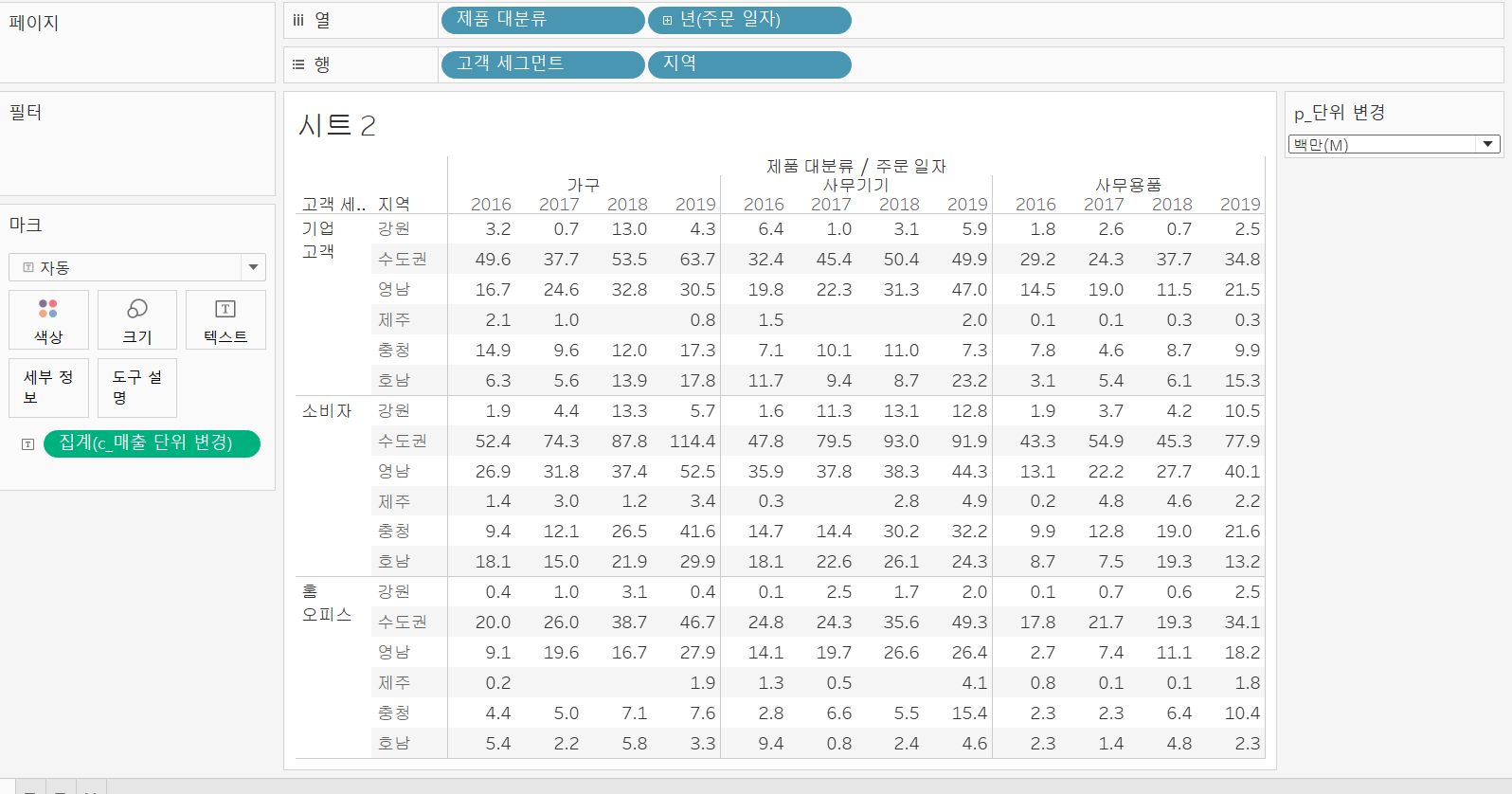
그러면 우측의 매개 변수 선택에 따라 시트가 변경되는 것을 볼 수 있습니다.
그런데 시트를 자세히 보면 제주지역에서 값이 없는 부분이 공란으로 나오는것을 볼 수 있습니다. 이를 0으로 나오게 변경해보겠습니다.
우선 'c_매출 단위 변경' 필드를 우클릭 하여 복제합니다. 그 후 복제본을 우클릭 후 편집을 선택한 후

이렇게 작성해줍니다 .
해당 식은 먼저 lookup함수를 사용하여 현재 위치에 있는 값을 그대로 불러옵니다. 여기서 0은 현재 값을 그대로 불러오라는 것을 의미합니다. 그리고 zn을 적용하여 (zero null) null값을 0으로 즉 원래 빈값인 경우도 0으로 치환해 줍니다.
그리고 생성된 필드를 기존의 텍스트 마크에 오버하여 드롭해줍니다.
그러면 공란이 0으로 변경된것을 확인할 수 있습니다.
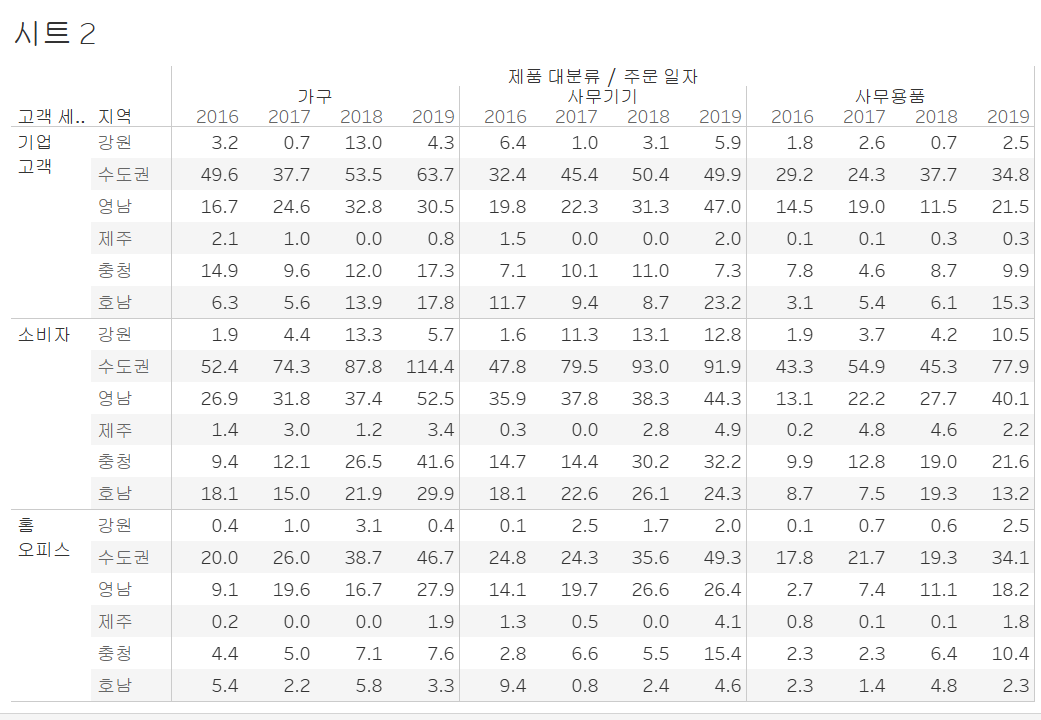
그리고 해당 화면을 처음 보는 사람도 쉽게 이해할 수 있도록 시트 제목을 더블 클릭하여 아래와 같이 입력해줍니다.
<매개 변수.p_단위 변경 >부분은 삽입버튼을 통해 넣어줍니다!

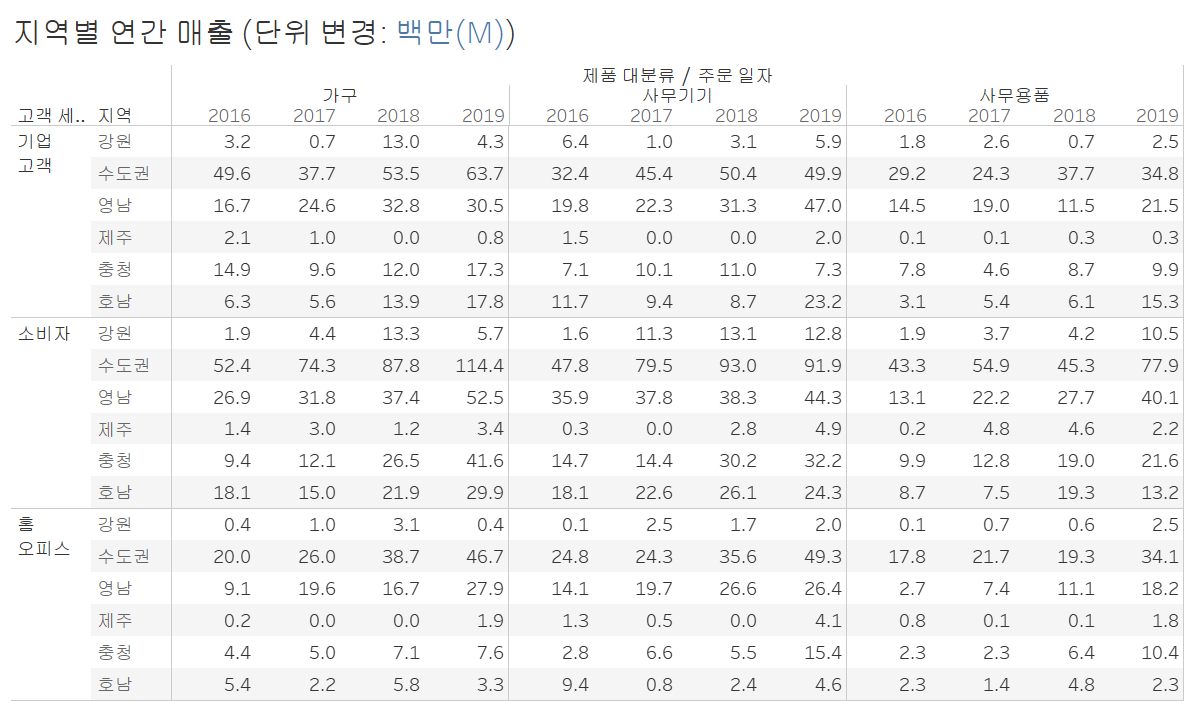
'시각화 > 태블로 굿모닝 굿애프터눈' 카테고리의 다른 글
| 태블로 굿모닝 굿애프터눈(39) - 필터 (0) | 2021.06.23 |
|---|---|
| 태블로 굿모닝 굿애프터눈(38) - 전체 범위로 필터 적용 및 컨텍스트 필터에 추가하기 (1) | 2021.06.20 |
| 태블로 굿모닝 굿애프터눈(36) - 목록형 매개 변수(1) (0) | 2021.06.20 |
| 태블로 굿모닝 굿애프터눈(35) - 범위형 매개 변수 만들기 (0) | 2021.06.19 |
| 태블로 굿모닝 굿애프터눈(34) - IF로 계산된 필드 만들기 (0) | 2021.06.19 |




